电脑上word怎么改成pdf格式 如何用电脑把word变成pdf格式
更新时间:2024-04-02 16:39:10作者:runxin
我们在日常办公或者学习的时候,也经常会接触到各种不同格式的文档文件,其中就包括常见的word文档和pdf文档两种,而且有些用户为了方便浏览,因此就想要将word格式修改成pdf格式来使用,那么电脑上word怎么改成pdf格式呢?以下就是有关如何用电脑把word变成pdf格式全部内容。
具体方法如下:
导出转换
1、进入word页面后,点击页面上方工具栏中的【文件】选项。
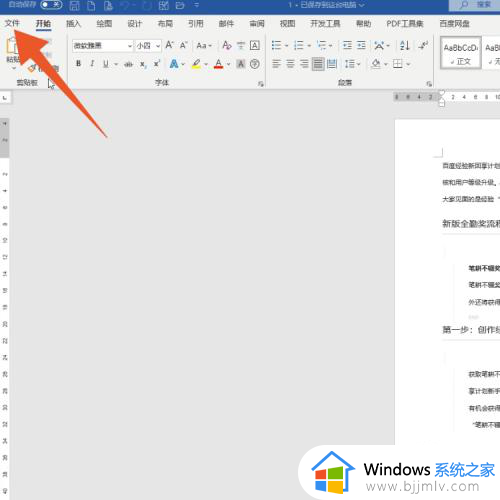
2、切换至文件页面后,点击左侧选项栏中的【导出为PDF】。
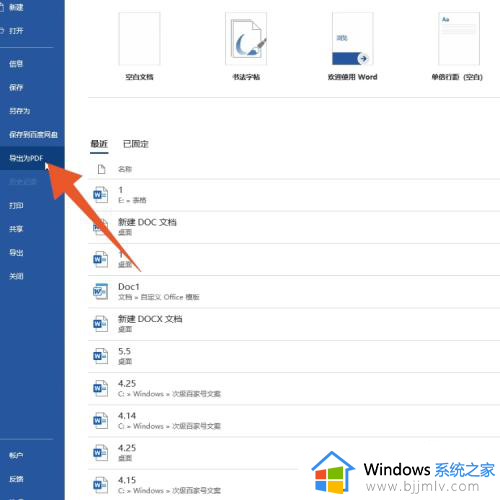
3、等待系统导出完成,这样word就可以转换成pdf格式了。
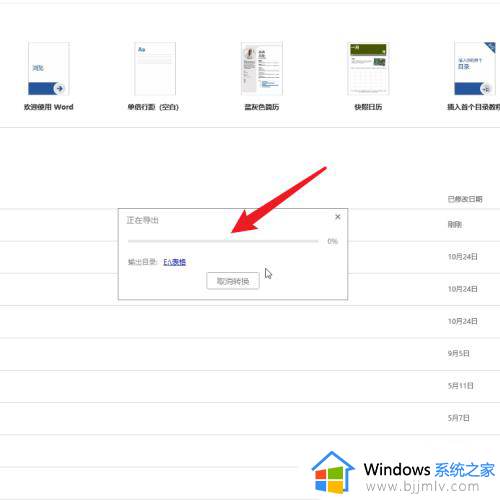
另存为转化
1、进入word页面后,点击页面左上方的【文件】选项。
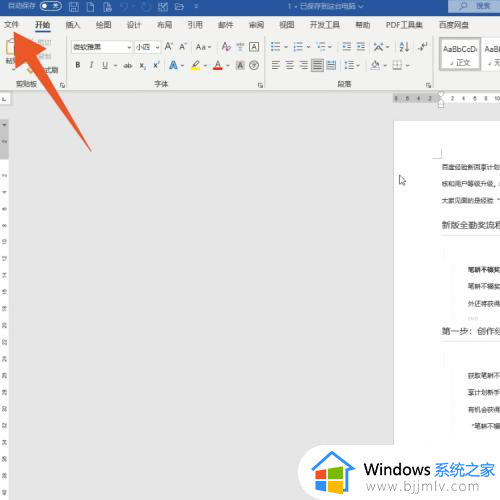
2、打开文件页面后,选择并点击左侧的【另存为】。
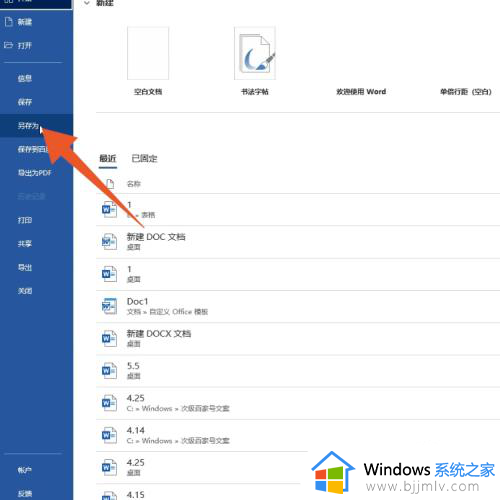
3、进入另存为页面后,点击页面右侧的【桌面】。
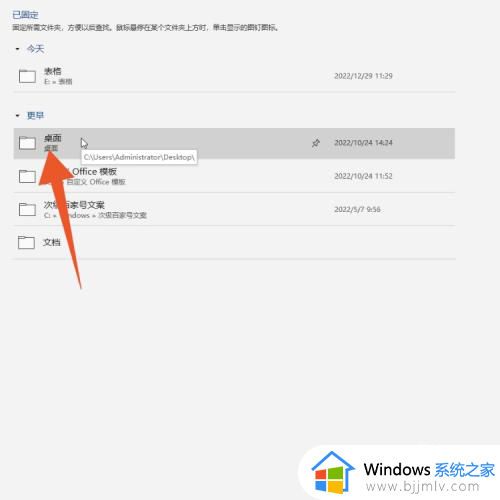
4、在弹出的窗口中,找到并点击【保存类型】后面的箭头图标
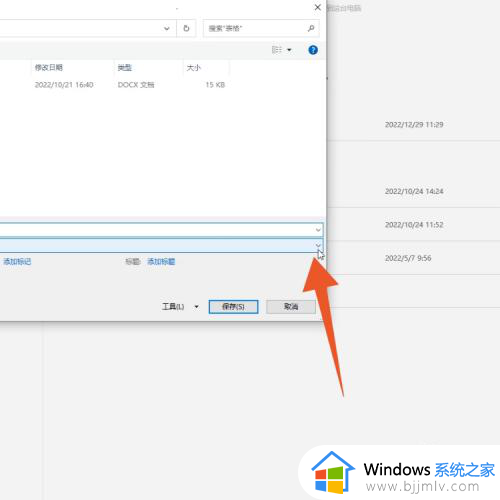
5、在下拉菜单中,选择并点击【PDF】选项。
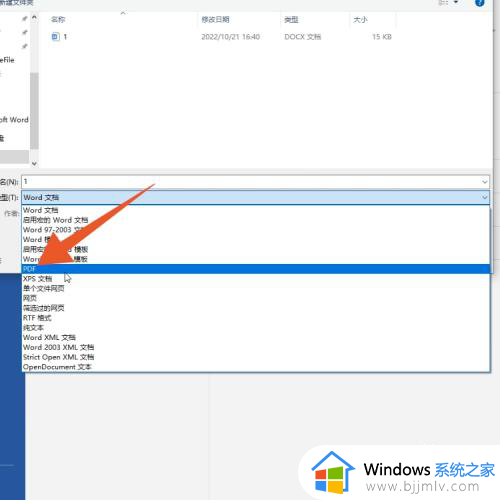
6、设置完成后,点击页面中的【保存】即可。
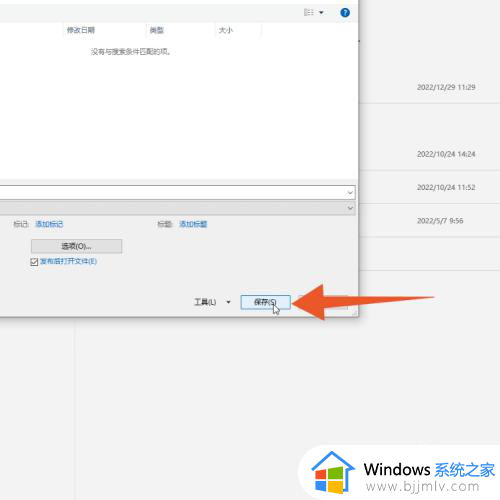
上述就是小编告诉大家的如何用电脑把word变成pdf格式全部内容了,有遇到过相同问题的用户就可以根据小编的步骤进行操作了,希望能够对大家有所帮助。
电脑上word怎么改成pdf格式 如何用电脑把word变成pdf格式相关教程
- 电脑pdf如何转换成word格式 如何将pdf转化成word文档
- 电脑图片转成pdf格式怎么转 如何把电脑里图片转成pdf格式
- 电脑图片怎么转换成pdf格式 免费将图片转为pdf格式方法
- 电脑如何把png改成jpg格式 电脑怎么把png格式改成jpg
- wps如何把pdf转换成word文档 wps怎么把pdf转换成word
- 电脑pdf转换成word免费版 电脑pdf如何免费转为word
- word如何将文字转换成表格形式 word中怎样把文字转换成表格
- microsoft word怎么转pdf文件 如何将word转化为pdf格式
- 电脑上如何把png改成jpg格式 怎么把电脑上png图片改成jpg格式
- xdf文件转换成pdf的步骤 怎样把xdf转换成pdf格式
- 惠普新电脑只有c盘没有d盘怎么办 惠普电脑只有一个C盘,如何分D盘
- 惠普电脑无法启动windows怎么办?惠普电脑无法启动系统如何 处理
- host在哪个文件夹里面 电脑hosts文件夹位置介绍
- word目录怎么生成 word目录自动生成步骤
- 惠普键盘win键怎么解锁 惠普键盘win键锁了按什么解锁
- 火绒驱动版本不匹配重启没用怎么办 火绒驱动版本不匹配重启依旧不匹配如何处理
电脑教程推荐
win10系统推荐